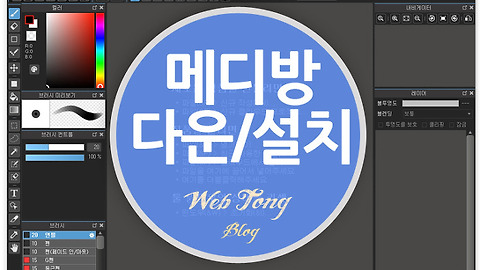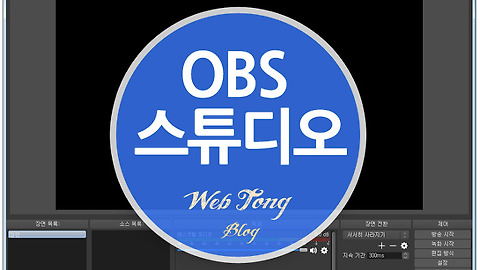중복 사진 정리 프로그램 VisiPics 설치 및 사용법
예전에는 사진을 인화해서 이쁘게 앨범으로 만들었지만 요즘은 그냥 컴퓨터에 사진 파일로 보관하는 경우가 대부분이죠. 그렇다보니 사진 데이터가 해마다 늘어나서 하드용량을 점점 잡아먹습니다. 효과적으로 사진을 관리하기 위해선 날짜별 또는 상황별로 분류하고 불필요한 사진들은 되도록 저장할때 선별하는게 중요한데요. 뒤늦게 사진 폴더를 정리하려고 한다면 시간을 줄이기 위해 중복 사진 정리 프로그램을 사용해 보세요.
중복 사진 정리 프로그램은 검색 설정을 통해 쉽고 빠르게 동일 사진 또는 유사 사진을 찾아주고 자동선택 기능으로 삭제까지 가능합니다.
아래는 중복 사진 정리 프로그램 VisiPics 설치 및 사용법입니다. 참고하셔서 불필요한 데이터를 삭제해 보세요.
VisiPics 설치 및 사용법
▼ 프로그램을 다운 받아서 압축을 풀어준후 실행해 주세요. 그리고 인스톨이 시작되면 라이센스 계약 동의후 NEXT을 눌러주세요.
▼ 설치 경로 및 스타트 메뉴 폴더 선택후 NEXT을 눌러주세요.
▼ 마지막으로 인스톨을 누르면 설치가 시작됩니다.
▼ 프로그램을 시작하면 영문으로 나오는데요. 한글 패치를 설치해서 한글화를 만들어 보겠습니다. 한글 패치 파일을 다운받아 압축을 해제해 주세요. 그리고 탐색기에서 "컴퓨터 → System(c) → Program Files → VisPics에 Lang-CUS 파일을 복사해 주세요.
▼ 프로그램 실행후 상단 메뉴중 Options을 선택후 Languages → Custom을 누르면 한글로 됩니다.
▼ 사진을 검색하기 전에 먼저 기본 설정을 해보겠습니다. 중단 필터를 보면 정밀, 기본, 느슨이 있습니다. 설정에 따라 유사한 사진을 정밀하게 찾을 수 있습니다.
▼ 로드는 사진 크기을 지정해서 검색할 수 있는 기능입니다. 되도록 None을 설정해야 모든 사진을 검색할 수 있습니다.
▼ 선택 우선순위로 해상도, 파일크기, 파일 형식을 우선 순위로 정할 수 있습니다.
▼ 설정이 완료되면 중단 플레이 버턴을 눌러주세요.
▼ 좌측 검색결과에서 수동으로 삭제을 지정하거나 우측 자동선택을 누르면 중복파일이 일괄적으로 선택됩니다. 삭제를 눌러주면 끝 ~~ 쉽죠.~
'IT&COMPUTER > 프로그램' 카테고리의 다른 글
| 컴퓨터 소리 녹음 프로그램 곰녹음기 다운 및 사용법 (2) | 2018.04.26 |
|---|---|
| 입문용 컴퓨터 그림 그리는 앱 메디방PC 설치하기 (0) | 2018.04.02 |
| 웹툰 그리기에 유용한 사이툴 한글판 설치 방법 (4) | 2018.02.21 |
| 알고보면 간단한 OBS Studio 다운 및 사용법 (0) | 2018.02.19 |
| 게임 반응속도을 높여주는 패스트핑4.0 최신버전 (0) | 2018.01.15 |
이 글을 공유하기


 VisiPics.exe
VisiPics.exe



 한글패치.zip
한글패치.zip